Una de las funciones que se está convirtiendo en imprescindible con mi Kindle es la de poder enviar artículos de la web.

Voy navegando veo algún artículo en un blog, pincho en un botoncito y ya lo tengo en mi lector, disponible para leer cuando me apetece. ¿Interesante no? También es posible, enviar cualquier archivo que pueda leer el kindle (.mobi, .pdf, .azw, .docx) como adjunto y también sesincronizará y nos aparecerá en el Kindle.
Como enviar archivos al kindle por mail
Lo primero es que solo podemos enviarlos desde un mail que hayamos autorizado desde nuestra cuenta Amazon.
Vamos a Gestionar mi Kindle > Configuración de Documentos Personales y añadimos las cuentas que queremos habilitar para el envío.
Una vez hecho esto si queremos enviar un libro, tan solo tenemos que enviar un mail a la dirección que nos ha proporcionado Amazon de la forma xxx@kindle.com incluyendo el libro como un adjunto.
El libro tiene que ser de un formato que pueda leer el lector.
Y ya está así de sencillo, en cuanto encendamos nuestro Kindle y tengamos WIFI se sincronizará.
Como enviar artículos web al Kindle
Cuando registramos nuestro Kindle en Amazon nos dan un mail de la forma xxx@kindle.com al que además de libros podemos enviar artículos web, porque existen aplicaciones que los convierten al formato adecuado y aprovechan el envío por mail comentado arriba.
Existen varias aplicaciones en Chrome que nos van a permitir hacer esto bajo las palabras clave de Send to Kindle
- Send to Kindle (by Klip.me)
- Send to Kindle for Google Chrome (la oficial de Amazon)
- Push to kindle
- Instapaper
- Y unos cuantos más que no voy a nombrar
Nosotros vamos a hablar de Send to Kindle (by klip.me) y de Instapaper para enviar los artículos en bloque
Lo primero que tenemos que hacer es instalar Send to Kindle en nuestro navegador Chrome y vamos a su configuración.
Encontraremos el icono en la parte superior derecha de nuestro navegador. Es la K azul. Con el botón derecho podremos seleccionar la configuración y con el izquierdo enviaremos los artículos
Para configurarlo primero iremos a nuestra cuenta Amazon y en la sección de Gestionar mi Kindle > Configuración de Documentos Personales, añadiremos la dirección que nos da el plugin de chrome enla Lista de e-mails autorizados para el envío de documentos personales. Todo lo que enviemos de esta forma lo tendremos en Documentos Personales de nuestra cuenta Amazon por si queremos gestionarlos.
Luego en la configuración del plugin del navegador tenemos que poner el mail que nos da Amazon de la forma xxxx@kindle.com en el siguiente formulario
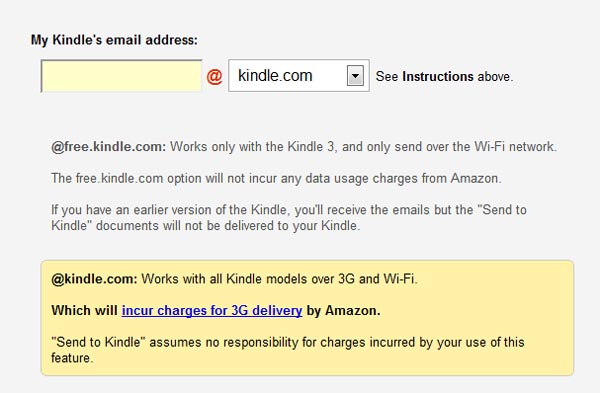
Es importante dejar seleccionadas las 2 opciones que vemos en la imagen de abajo. La primera para poder enviar los artículos únicamente con un click al icono de Send to Kindle, y la segunda si queremos que envíe también las imágenes. Si no podemos desactivarlo.

Send to Kindle envía los documentos 1 a 1 y de forma instantánea. Así que si queremos enviar los artículos de forma agrupada podemos utilizar de forma conjunta otra herramienta.
Se trata de Instapaper, es un servicio online, para la gestión de enlaces que no podemos leer y queremos archivar para luego. Un Read It Later.
Muy sencillo, nos registramos, y rellenamos los datos de configuración, de forma muy parecida a como lo hemos hecho con Send to Kindle

Fíjate que puedes seleccionar como enviar los artículos, y con que periodicidad. Si lo utilizas acuérdate de poner como mail autorizado el que nos dan en Instapaper para los envíos.
¿Conoces alguna otra herramienta útil para el envío de artículos y archivos al Kindle?